本文主要是介绍【WINCC制作水管水流动画】,希望对大家解决编程问题提供一定的参考价值,需要的开发者们随着小编来一起学习吧!
WINCC简单制作水管水流动画
详情如下图所示:
1.首先用布化好管道,同时在管道内部画好折线图用以表示水流路径
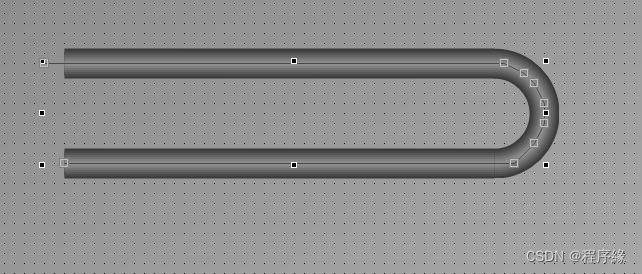
2.选中折线图调整全局颜色方案

3.选择线条颜色

4.调整线条的线宽和线型

5.效果如下:
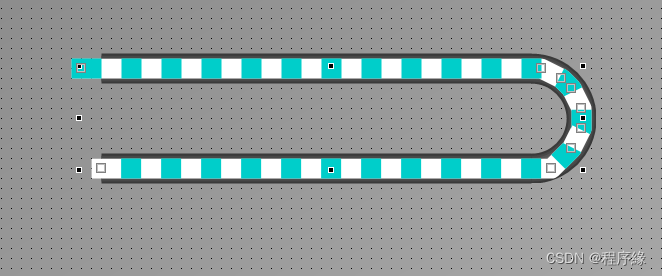
6.如下图,选中折线编辑VBS动作,代码如下
Dim pl : Set pl = ScreenItems("折线1")
pl.Index = 1
pl.ActualPointLeft=pl.ActualPointLeft + 1
If pl.ActualPointLeft>219 Then
pl.ActualPointLeft=200
End If
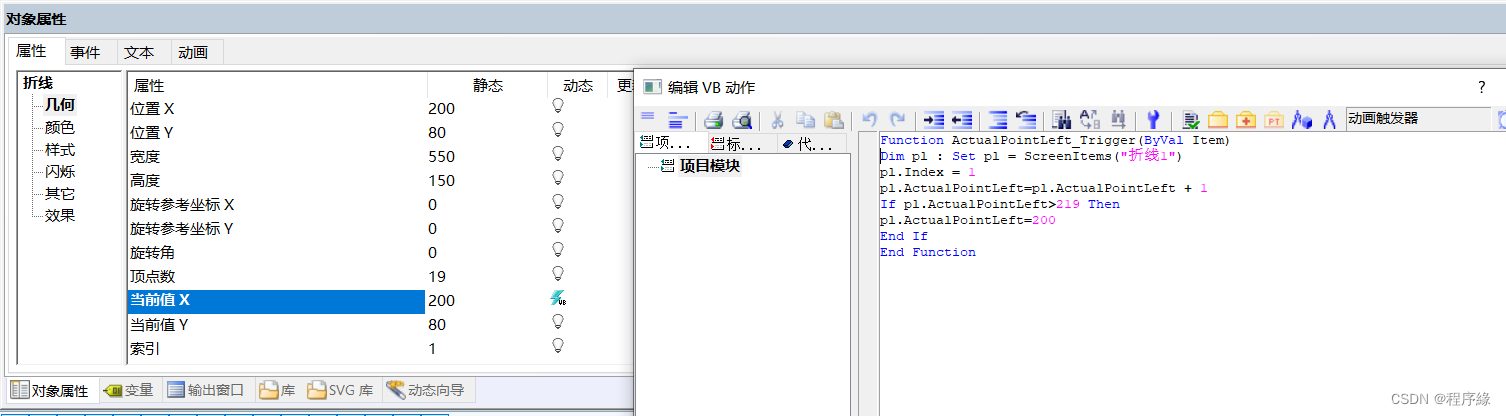
7.更改触发器,如下图
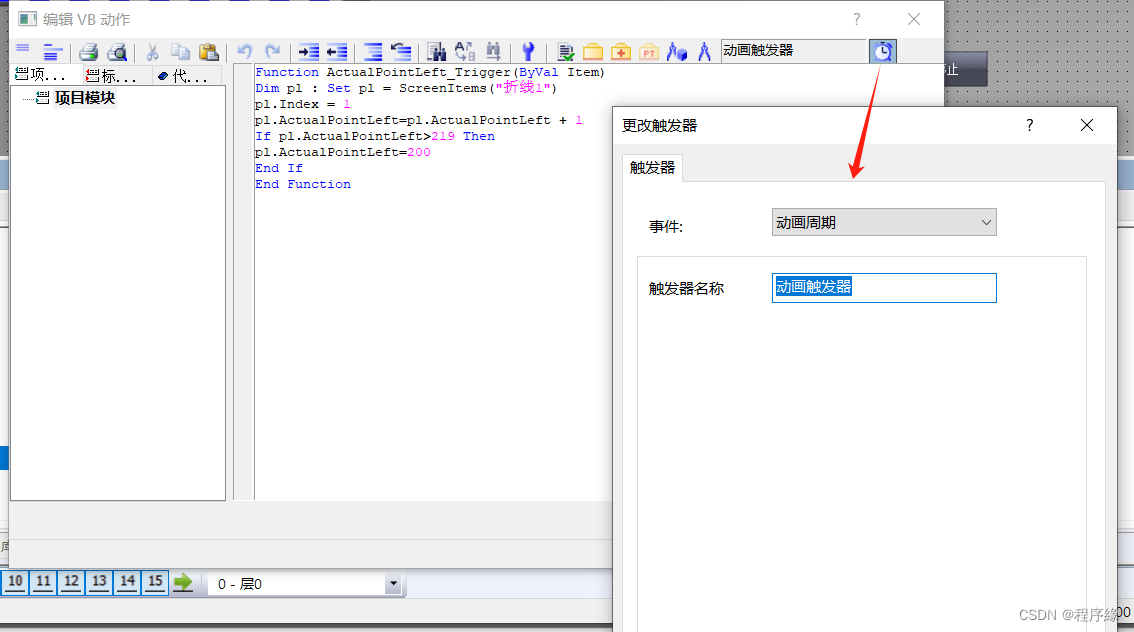
8.添加启动、停止按钮,并给按钮添加VBS动作,
如下图,
启动按钮:
Dim pl : Set pl = ScreenItems("折线1")
pl.ActivateDynamic "ActualPointLeft","CycleTime500ms"
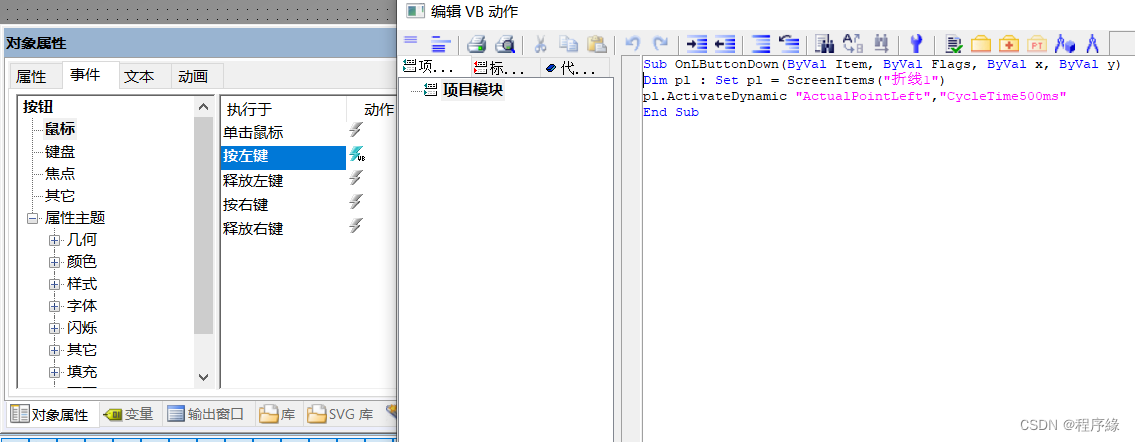
停止按钮:
Dim pl : Set pl = ScreenItems("折线1")
pl.DeactivateDynamic "ActualPointLeft"
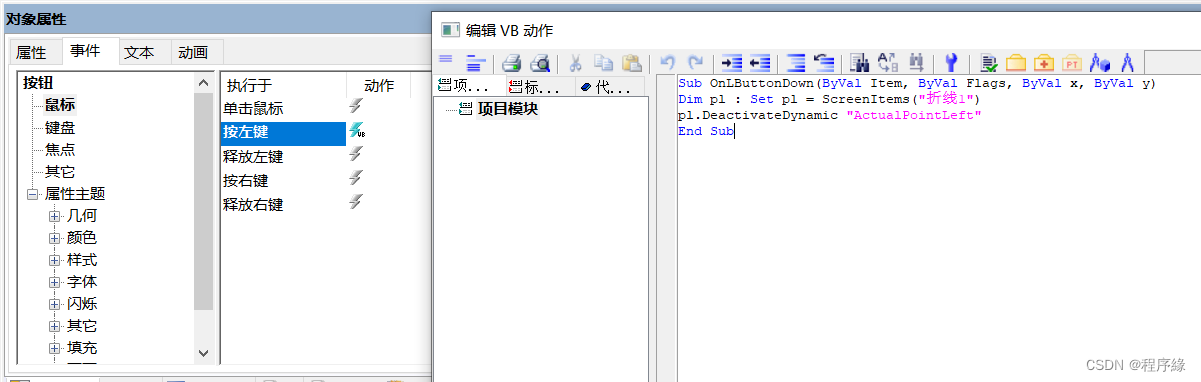
9.完成之后保存运行,即可
这篇关于【WINCC制作水管水流动画】的文章就介绍到这儿,希望我们推荐的文章对编程师们有所帮助!








